こんにちは😊
おとなにやさしいパソコン教室 パソレ イシタカナホです
前回の動画で
エクセルの文字列を関数を使って必要な文字列だけ取り出す方法
についてお話しました

でも、弱点があるんでしょ?
そうなんです!
取り出したい文字の数とか、開始位置の数とか自分で数えないといけない
1セルのことだけ作業するならいいんですが、
複数行の場合は、せっかく作った関数の式をコピーして使いたい!
なのに、
文字数や開始位置の数が違うとコピーできない!!
という大きな弱点があるんです
それをまるっと解消しちゃうのが、
こちら
LEFT関数やRIGHT関数を他の関数と組み合わせて、
取り出したい文字数や開始位置(引数)を関数に計算してもらう!
という方法です
エクセルでは関数を組み合わせて使うことを、
関数をネストする
といいます。
入れ子ってよく例えられるんですが、かわいく言うと
関数のマトリョーシカ!って感じです
この辺もあとで詳しく説明しますので、ぜひ最後までお読みください!
動画はこちらから↓
練習に必要なファイルはこちら↓からダウンロードしてください
エクセル 関数文字列|関数を組み合わせて文字列を取り出す方法
エクセル 関数文字列|LEFT関数とFIND関数を組み合わせる
FIND(ファインド)関数とは?

式はこちら↓

練習用エクセルの場合、「第1章:サーバーの設定」という文字列のコロン<:>の位置を
探したいという問題です
式はこちら↓
※A3セルに対象文字列「第1章:サーバーの設定」と入力されています
コロンはA3セルに全角で入力されているので、ここでも全角を指定します
=FIND(“:”,A3)
4という結果を返してくれました
左から数えて4番目にコロン<:>があるという意味です
引数開始位置は、省略すると左端からみて1番最初にでてきた検索文字列の位置を返します
2番目に出てくる検索文字列の位置を教えて欲しい場合は、
引数開始位置に、1番最初に出てきた位置以降の数字を指定します
そうすると、2番目に出てきた位置を返してくれます
LEFT関数とFIND関数を組み合わせる
では、LEFT関数の式をおさらしておきます
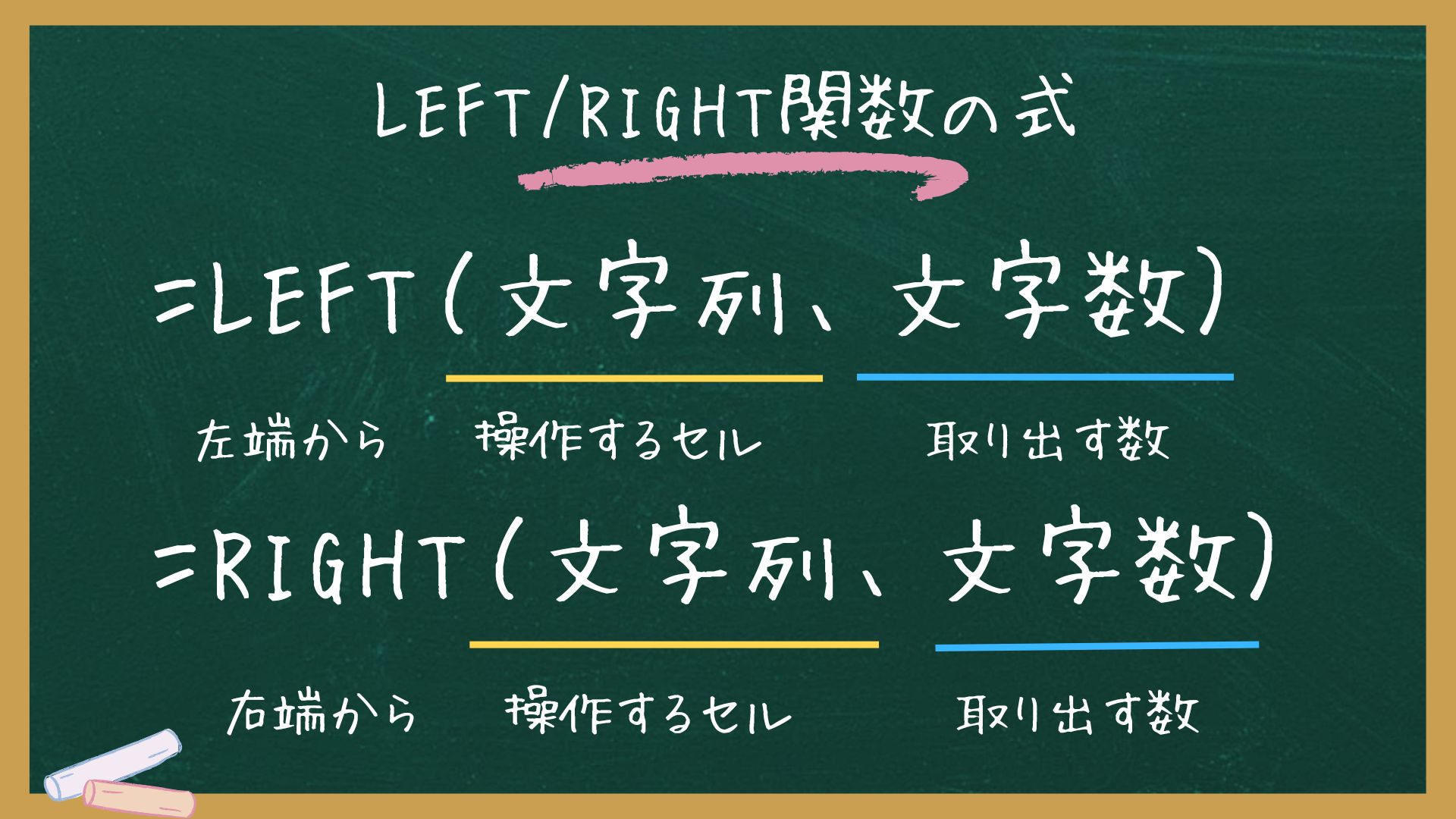
・取り出す文字数を数えるのが面倒
・取り出す文字数が変わるとコピーが使えない
この2つの弱点を解決するために、LEFT関数とFIND関数を組み合わせるんでしたよね?
ということは、LEFT関数の引数
文字数
をFIND関数に計算してもらいます
練習用エクセルの場合、「北海道旭川市10条通」という文字列から
「北海道旭川市」までを取り出すという問題です
基準となる<市>の位置をFIND関数にさがしてもらいます
式はこちら↓
※A3セルに対象文字列「北海道旭川市10条通」と入力されています
=FIND(“市”,A3)
6という結果をかえしてくれました
この式を下までコピーした結果
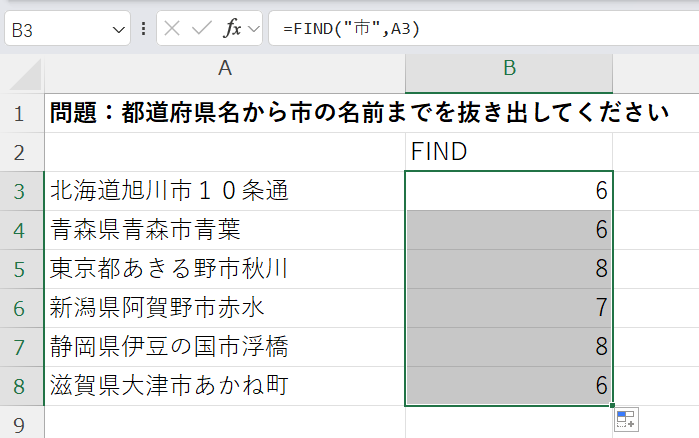
市の位置がまちまちです
でも、これって自分が取り出したい文字数(FIND関数の引数)と一致していますよね?
よければ数えてみてください!
ということで、この関数をそのまま引数に使います!
これが関数のネストです
式はこちら↓
=LEFT(A3,FIND(“市”,A3))
イメージはこんな感じ!

LEFT関数が大きいマトリョーシカ
その中にFIND関数っていう小さいマトリョーシカが入っている
もちろん、関数に大小があるわけではありません
1番出したい答え(今回の場合は、左から文字列を取り出す)の関数が大きいマトリョーシカ
その引数の計算に使われる関数が小さいマトリョーシカ
と考えてください
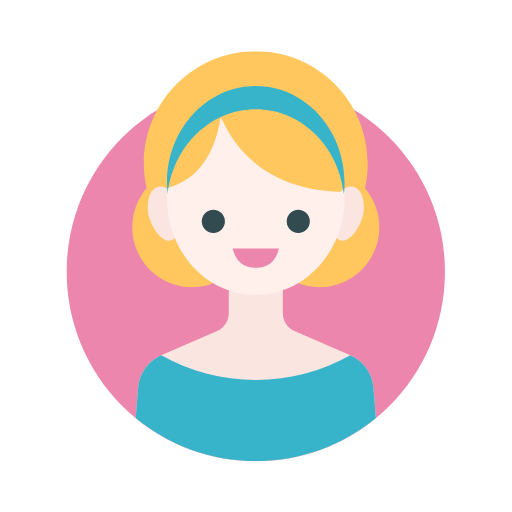
うーん、わけわからん!!
でも、大丈夫!
何回もやってたら、絶対わけわかるようになります!!
なので、今はぼんやりイメージしながらやってみてもらえればOKです
エクセル 関数文字列|RIGHT関数とFIND関数とLEN関数
LEN(レン)関数とは?
今度は<市>より右側にある町名を取り出したい
ということは、RIGHT関数ですよね?
MID関数も使えるのでは?
と思いますよね?
私、RIGHT関数よりMID関数推ししてましたから
MID関数は、
・開始位置(引数)がそろっていないとコピーが使えない
という弱点がありました
その弱点を解消するのが、このRIGHT関数とFIND関数とLEN関数の組み合わせなんです
実はRIGHT関数と組み合わせるには、FIND関数だけでは足りないんです
なぜかというと、FIND関数は「左端から数えて何番目にあるか」探してくれる関数ですよね
ということは、右から取り出すRIGHT関数とは組み合わせてもうまくいかない・・・
でも、あきらめないで!
LEN関数
があるじゃないか!!
ということで、LEN関数をみていきます

式はこちら↓

RIGHT関数とFIND関数とLEN関数を組み合わせる
もうおわかりですね?
これがしたいんです

ということで
式はこちら↓
※A3セルに対象文字列「北海道旭川市10条通」と入力されています
=LEN(A3)-FIND(“市”,A3)
4という結果を返してくれました
この式を下までコピーした結果がこちら↓
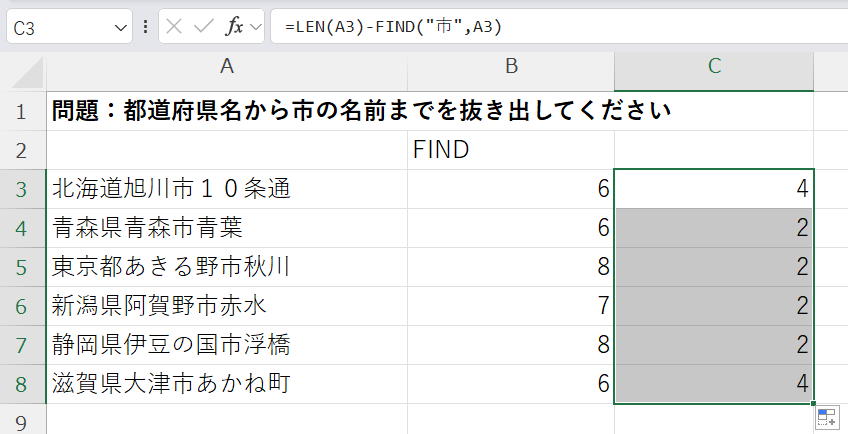
こちらもRIGHT関数の引数に使いたい数字かどうか
よろしければ数えてみてください😊
ということで、この式をRIGHT関数の文字数(引数)に設定します
式はこちら↓
=RIGHT(A3,LEN(A3)-FIND(“市”,A3))
1つずつ、分解して考えるとわかりやすいと思います
私は小さいマトリョーシカから考えて、大きいマトリョーシカで包む方式がわかりやすかったりします
関数のネストは結構使いますので、ぜひたくさん練習してください
おとなの勉強は、コツコツやるのがおすすめです♡
無料体験レッスン実施中!
✔ パソコンできなくても何も言われなかったけど、ちょっとやってくれたら助かるって言われた
✔ 派遣で事務の仕事に挑戦したいけど、パソコンをほとんどさわったことがない
✔ 派遣のスキルチェックで、パソコン問題がほぼできなかった・・・
どれか一つでも当てはまったら
パソレの大人にやさしいパソコン教室無料体験レッスンにお申込みください!
お待ちしています!!



